U-NEXT(ユーネクスト)では、U-NEXT内でNHKオンデマンドの「NHK見逃し見放題パック」と「NHK特選見放題パック」を契約して視聴することができます。
これらは、U-NEXTで「ビデオ見放題サービス」(月額1990円(税抜))に加入すると毎月1日に付与される1200ポイント(2018年9月現在)を使って、実質0円で契約することができます。
今回は、このU-NEXTでNHKオンデマンドの見放題パックをポイントで契約する方法を紹介します。
NHKオンデマンドの見放題パックをポイントで契約する方法
※ここでは、Windows10パソコンのChromeブラウザ(バージョン:69.0.3497.81(Official Build))で、Web版U-NEXTサイトにアクセスします。
「規約に同意しポイント利用して0円で購入」をクリックする
1.Web版U-NEXTサイトにアクセスします。
※U-NEXTには、契約したアカウントでログインしてください。
2.「ホーム」ページが開くので、画面右上の「一覧から探す」アイコンをクリックします。
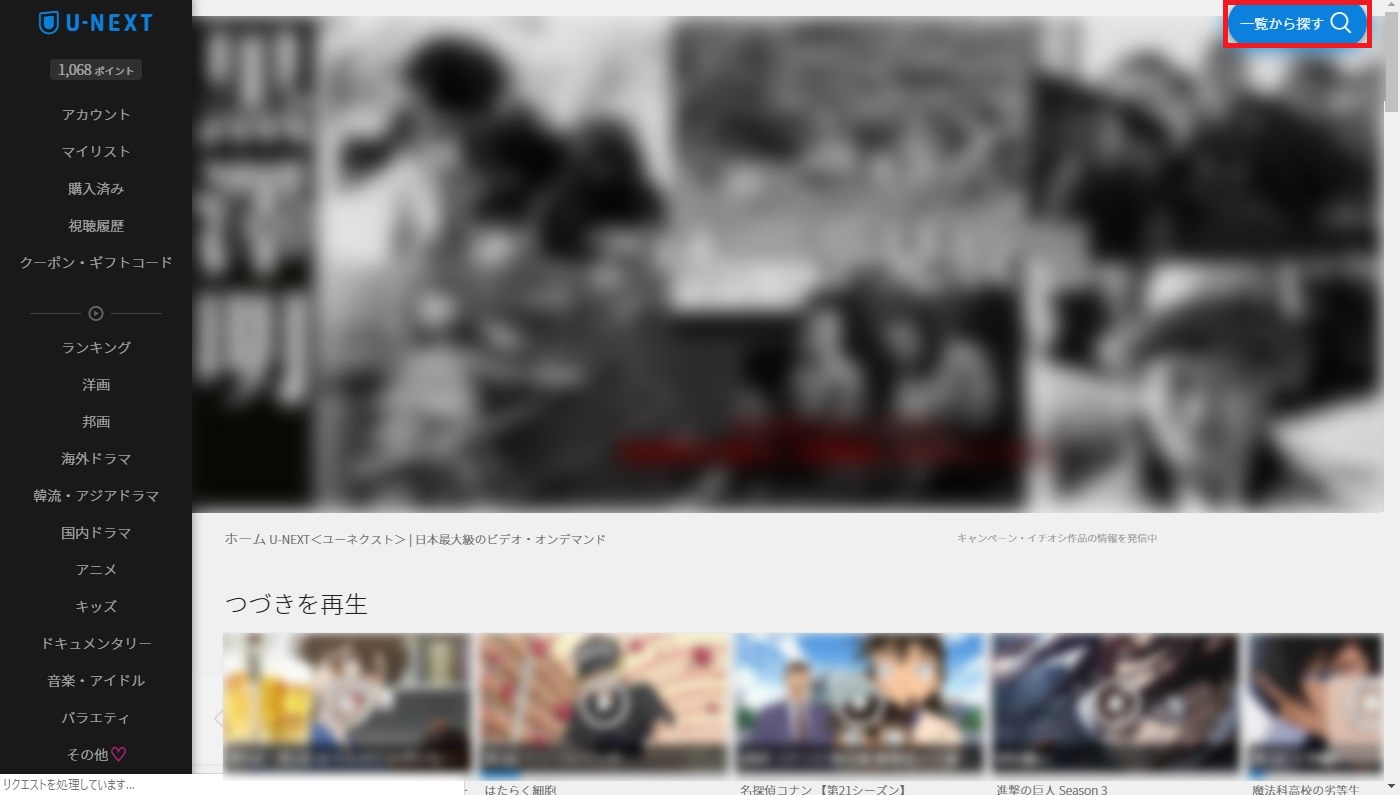
3.「検索」画面がポップアップで開き、カテゴリー一覧が表示されるので、「テレビ局」をクリックします。
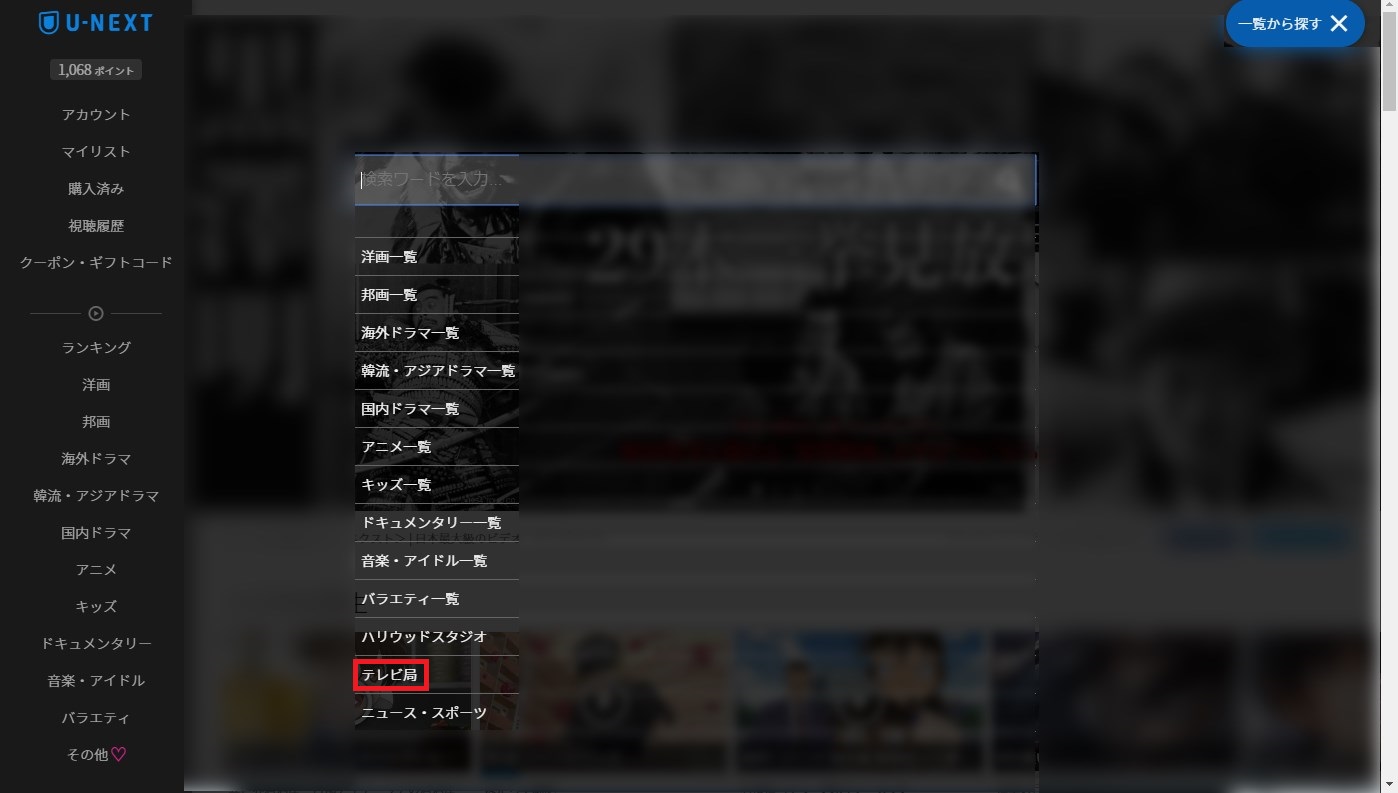
4.「テレビ局」カテゴリーの配信サービス一覧が表示されるので、「NHKオンデマンド/見逃し番組」か「NHKオンデマンド/特選ライブラリー」のどちらか契約する方をクリックします。
※ここでは、「NHKオンデマンド/特選ライブラリー」をクリックします。
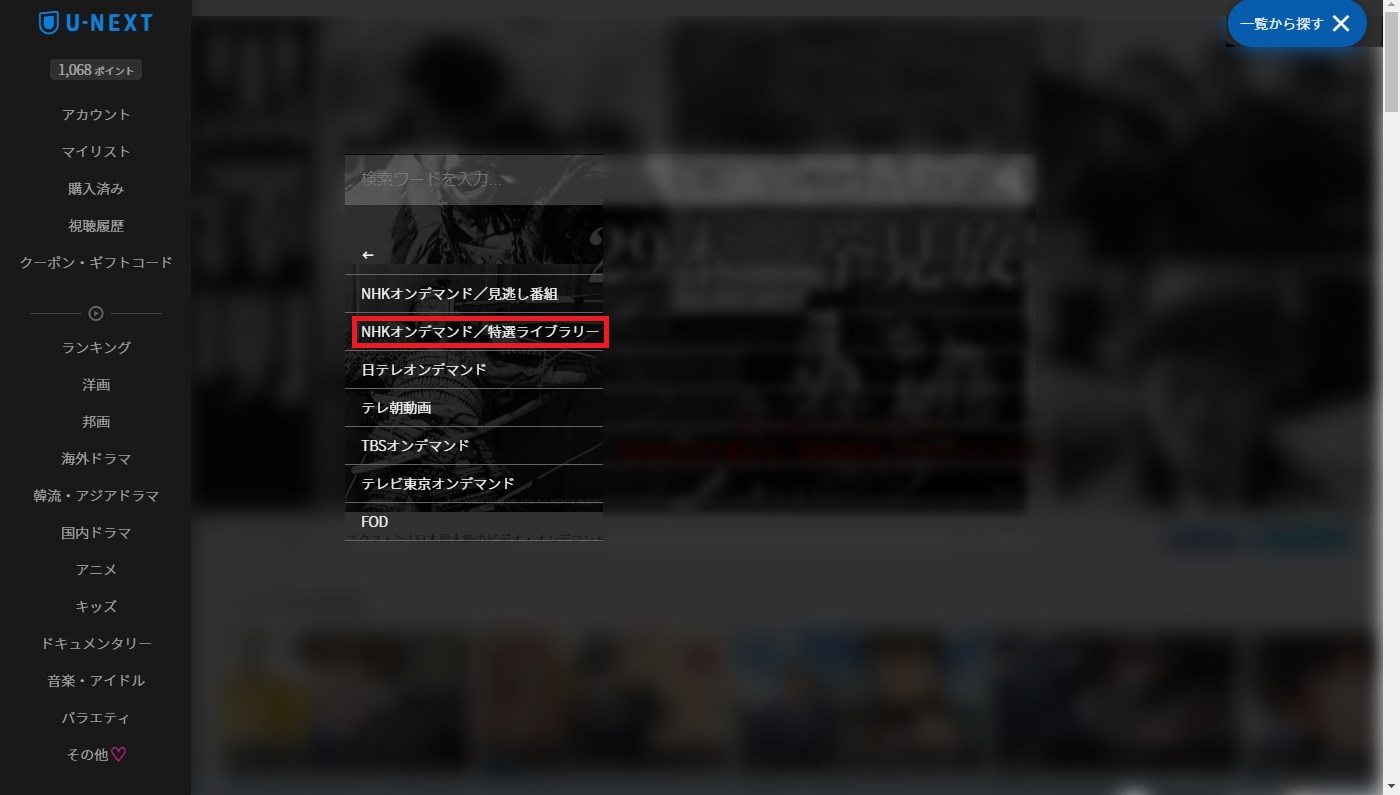
5.「4.」でクリックした方の番組一覧ページ(ここでは「テレビ局の動画 (NHKオンデマンド/特選ライブラリー)」ページ)が開くので、作品をどれか一つクリックします。
※ここでは、「半分、青い。」をクリックします。
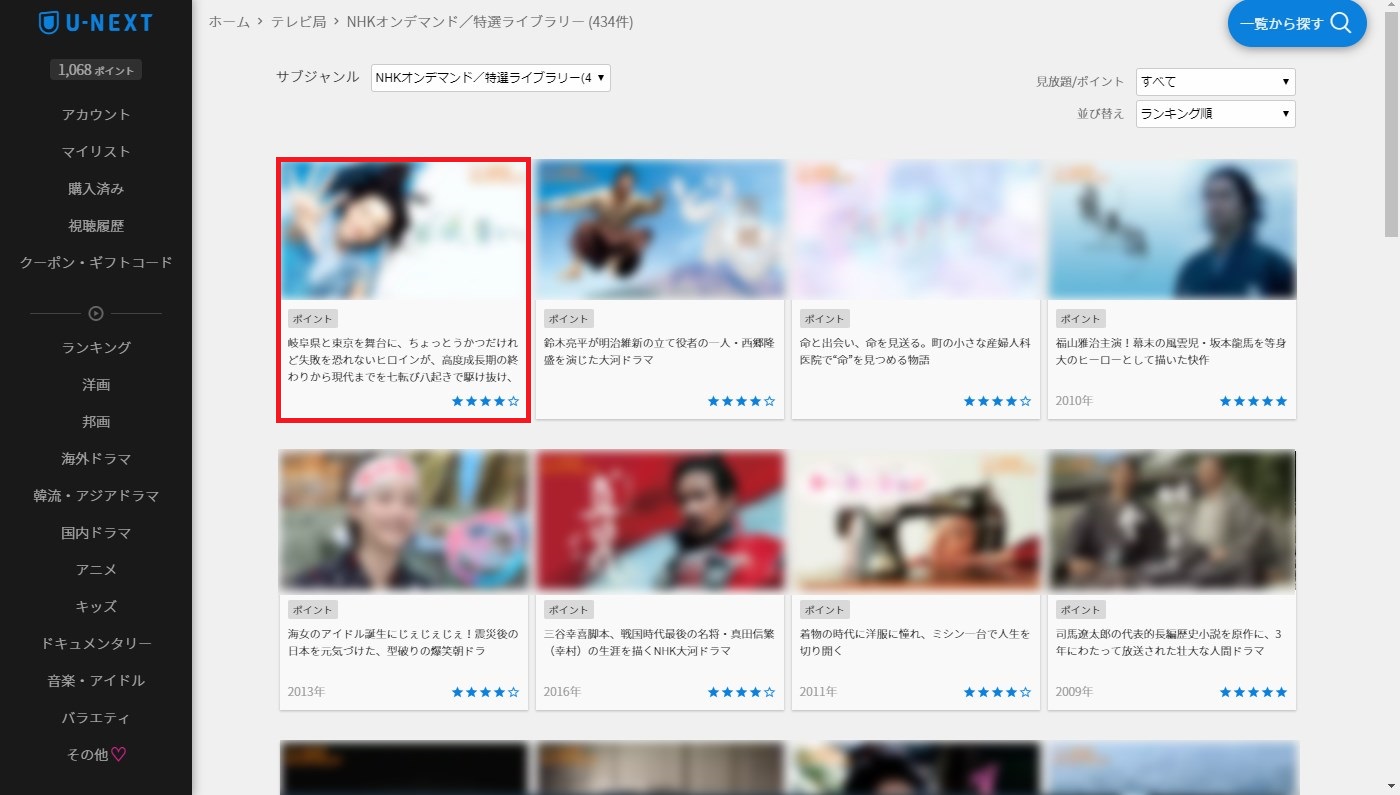
6.「5.」でクリックした作品の「作品詳細」ページが開くので、画面上部の「作品画像」の上にマウスのカーソルを乗せてクリックします。
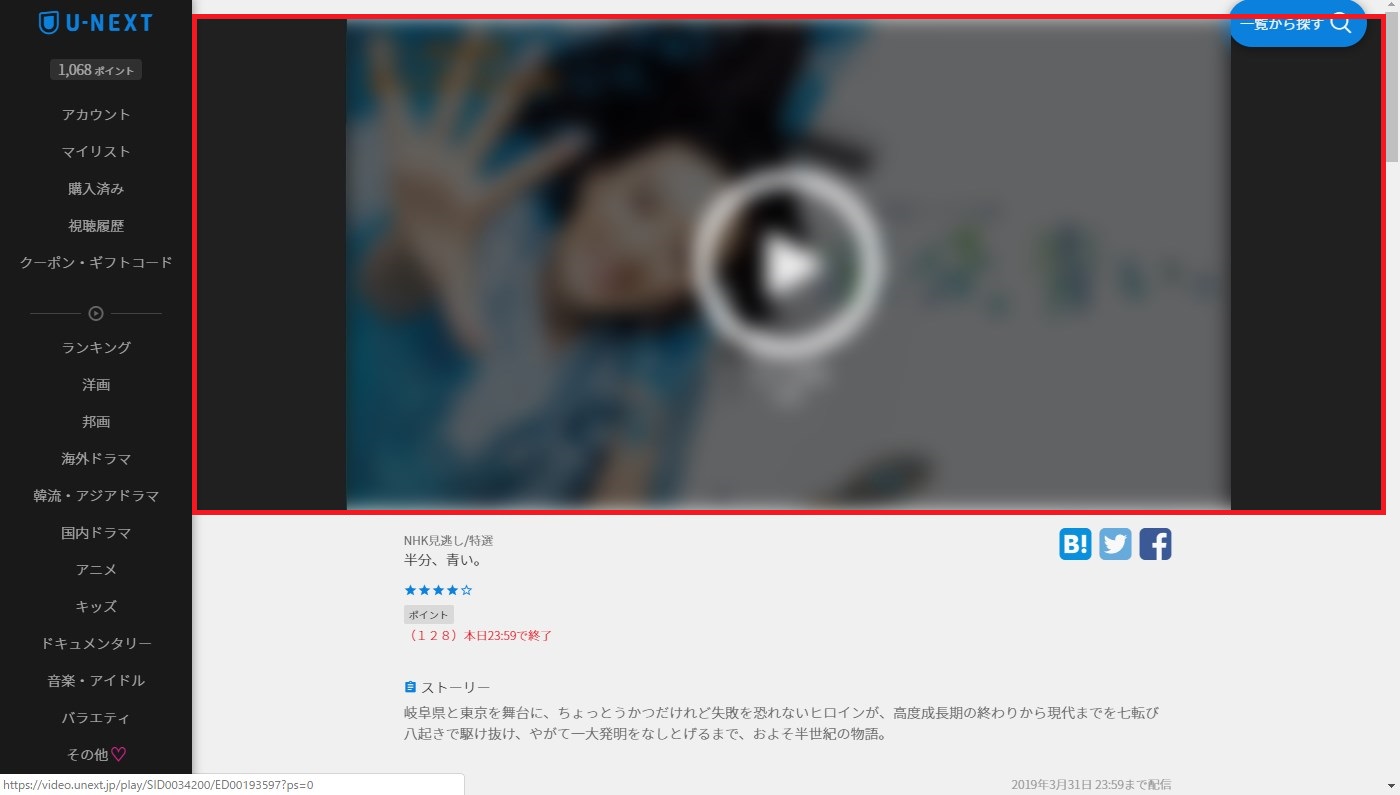
7.「6.」でクリックした作品の再生ページが開き、数秒後に「作品購入」画面に切り替わるので、「規約に同意しポイント利用して0円で購入」をクリックします。
※ここでは、「特選見放題パック」を契約します。
※「見放題パック」の月額972円(税込)分のポイントを所有していない場合は、ポイント不足分の料金がU-NEXT契約時に設定したクレジットカード等の支払い方法で決済されるので、ご注意ください。
※ここでクリックした時点で、確認画面等はなく、手続き(決済)が完了するので、ご注意ください。

8.作品の再生画面に戻り、自動的に作品の再生が開始されます。
9.「5.」の番組一覧ページに戻ると、「ポイント」マークが「ポイント/見放題」や「見放題」に変わっています。
※「ポイント/見放題」のように「ポイント」と表示されるのは、ここでは契約をしていない「NHK見逃し見放題パック」の方に含まれる「エピソード(第~話)」が「作品」に含まれるためです。
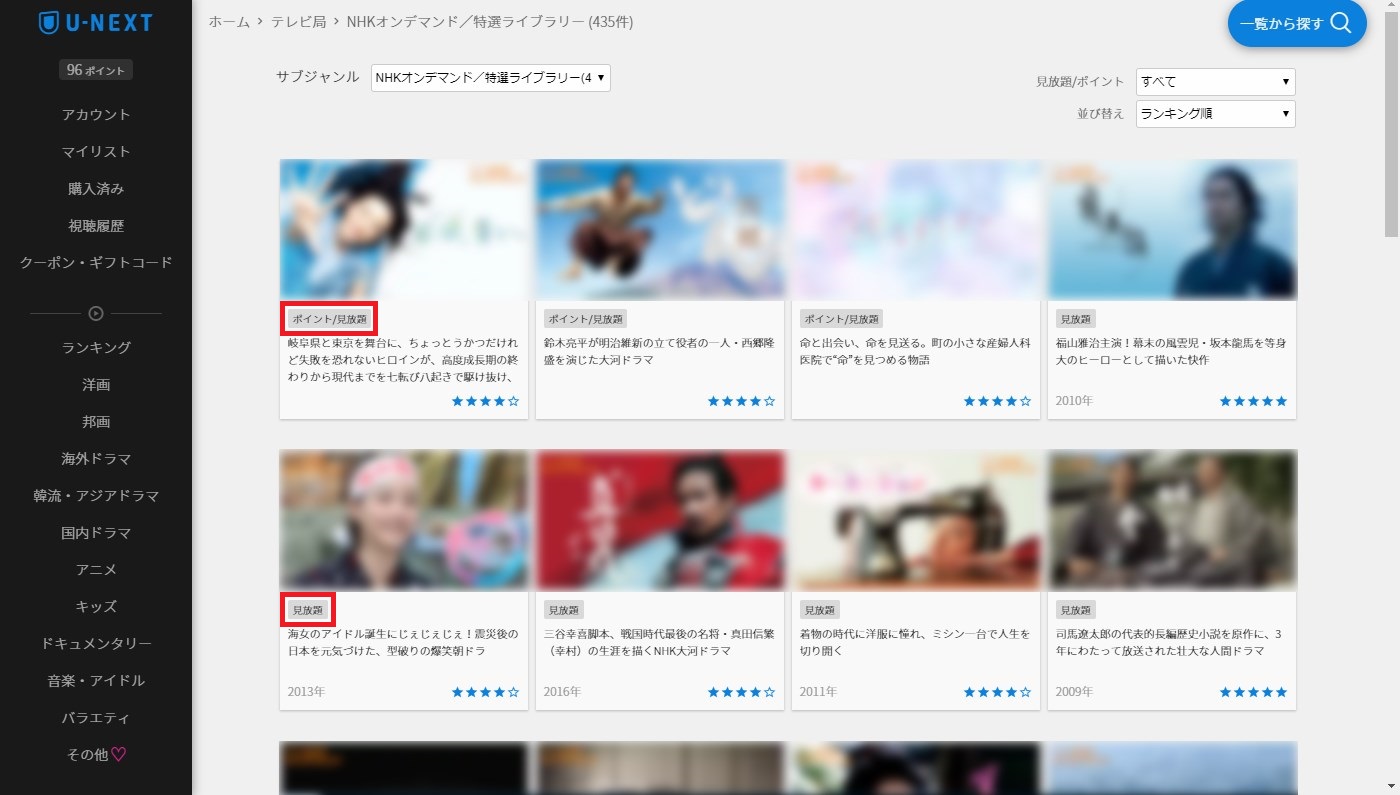
10.登録しているメールアドレス宛に、「【レシート】ご利用ありがとうございました」の件名でメールが届きます(2018年9月時点の挙動です)。
契約後の流れ・注意点
・NHKオンデマンドの「~見放題パック」の契約期間は、毎月1日~月末まで(初月は購入日~月末まで)で、自動更新されます。
・毎月1日時点で保有しているU-NEXTポイントで、契約が自動更新されます。ポイント不足の場合は契約更新されません。
ただし、「NHK見逃し見放題パック」と「NHK特選見放題パック」の両方を契約している場合は、ポイント適用後の差額分の料金が自動課金されます。
・「ビデオ見放題サービス」(月額1990円(税抜))に加入している場合は、毎月1日に付与される1200ポイント(2018年9月現在)を、見放題パックの料金に適用することで、実質0円で自動継続できます。
・なお、「ビデオ見放題サービス」を解約しても、「~見放題パック」の自動更新は解除されません。「~見放題パック」は、別途「自動更新の解除」(解約)をする必要があります。
※U-NEXTの「ビデオ見放題サービス」を解約しても所有しているポイントは残りますが、U-NEXTを退会(アカウントを削除)すると、U-NEXTにログインできなくなり、所有しているポイントは使えなくなり、購入した映像作品やコミック・書籍等も読めなくなります。
「自動更新の解除」をする方法
1.Web版U-NEXTの「ホーム」ページや、現在開いているページから、画面左側のメニューを下方にスクロールして、「設定・サポート」をクリックします。
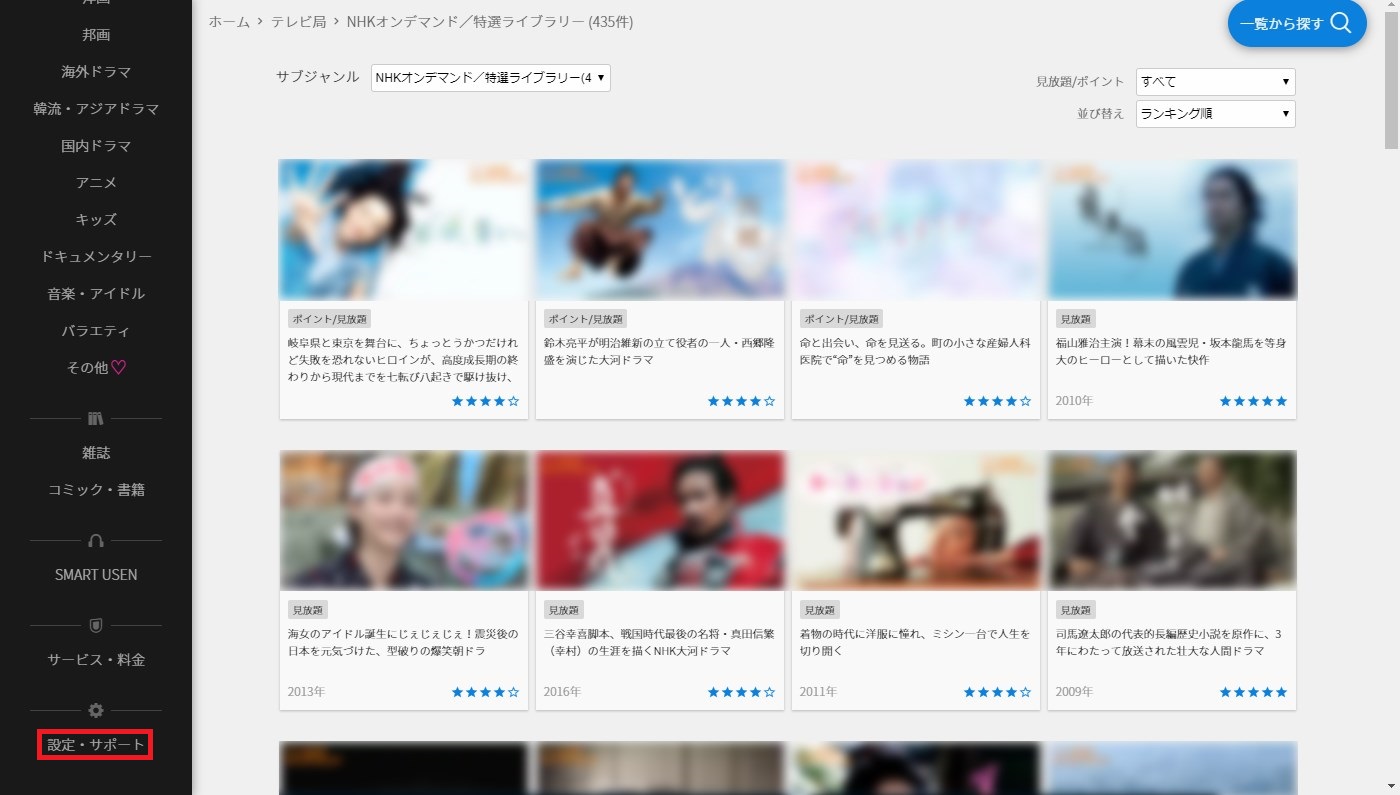
2.「設定・サポート」ページが開くので、「契約内容の確認・変更」をクリックします。
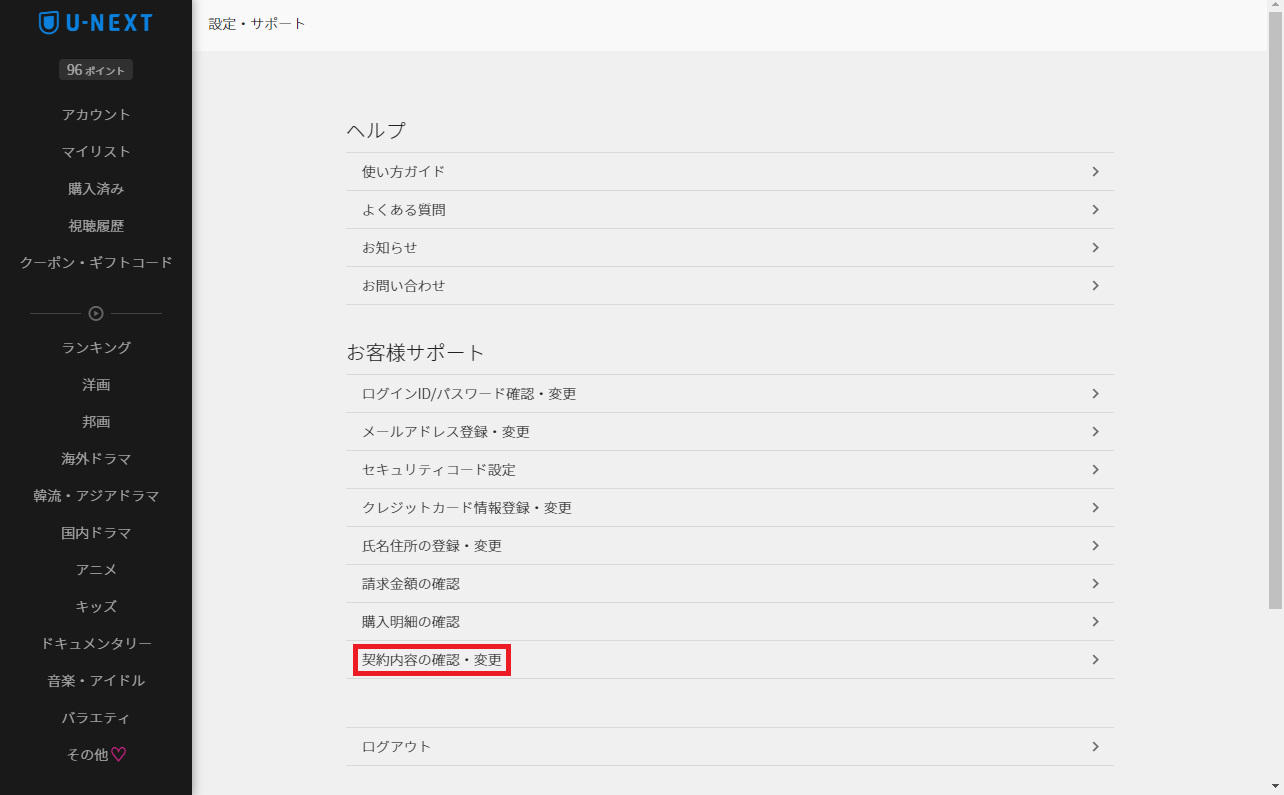
3.「契約内容の確認・変更」ページが開くので、「ご利用中のサービス」項目に表示された「NHKオンデマンドパック」の「自動更新の解除」をクリックします。
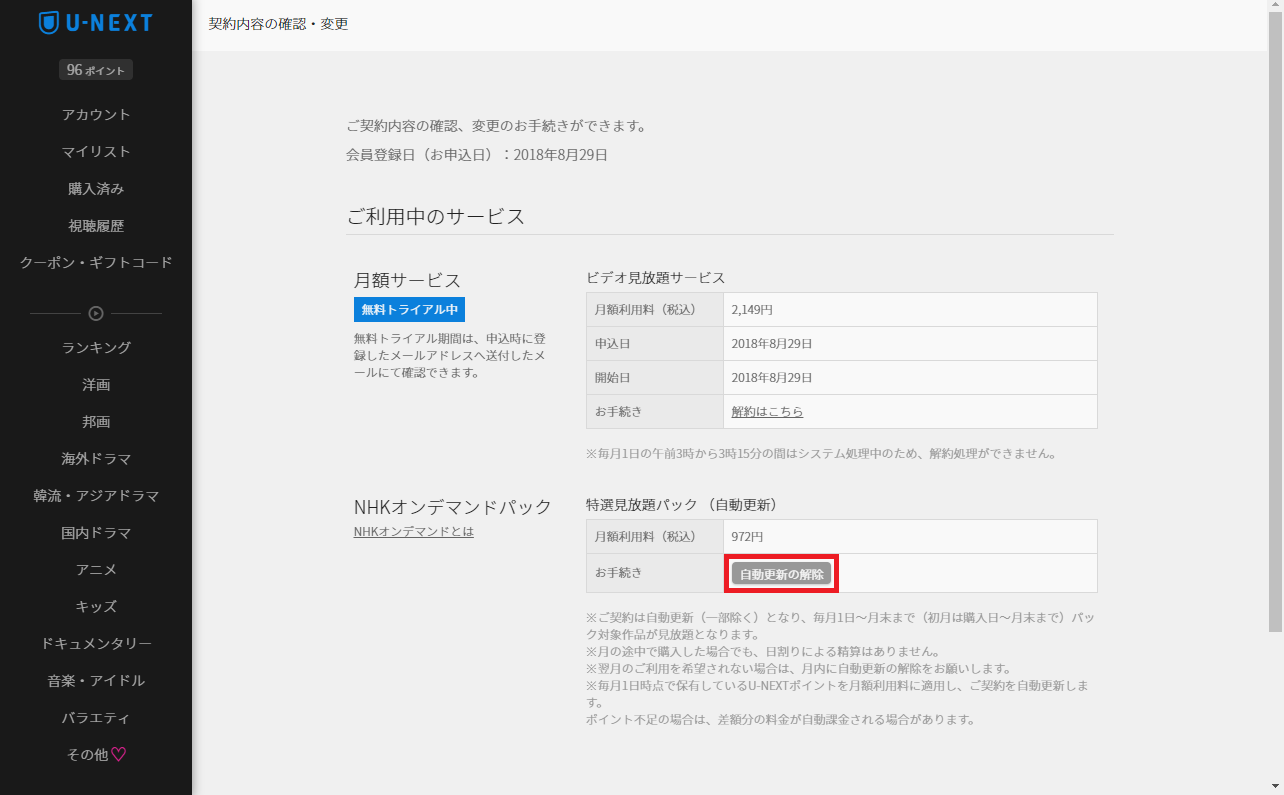
4.「お手続き」画面がポップアップで開くので、「はい」をクリックします。
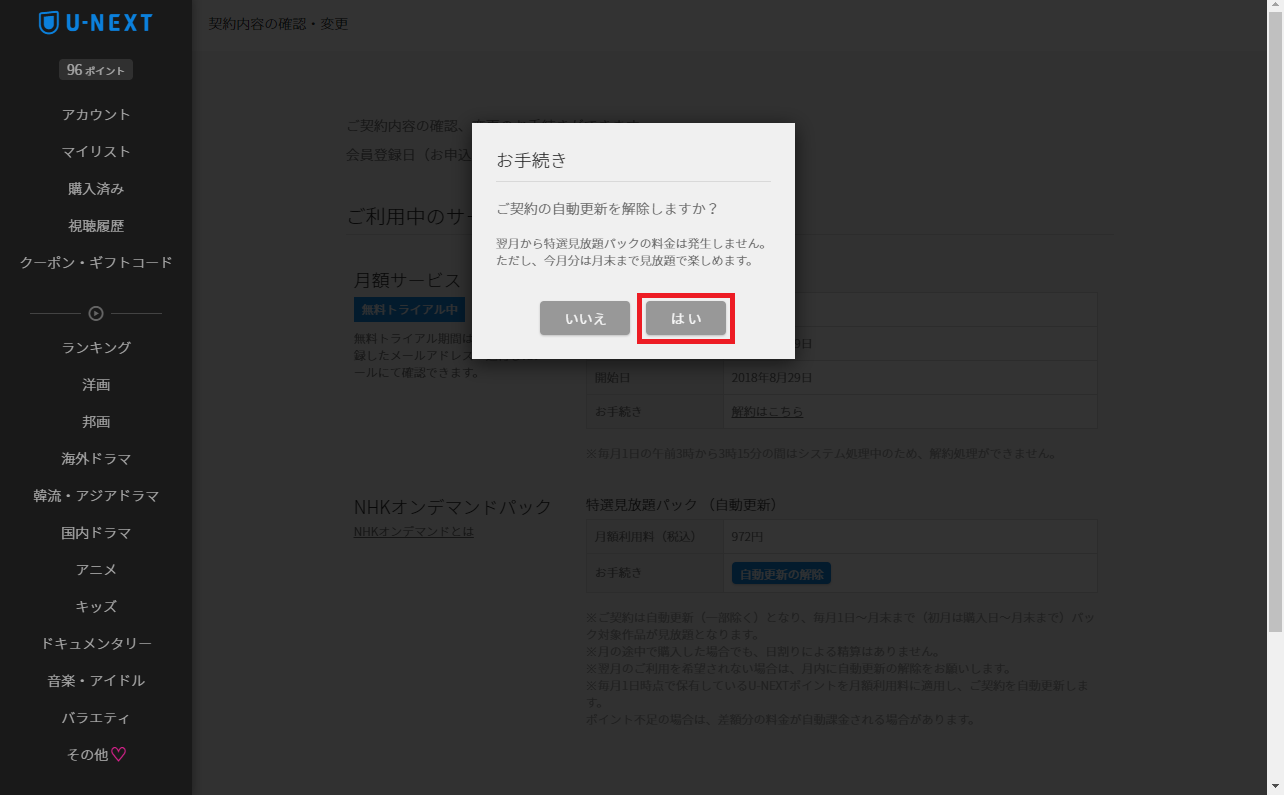
5.画面に「設定の完了」と表示された後、「NHKオンデマンドパック」項目に「視聴可能期限 ~月末日まで視聴可」と表示されます。
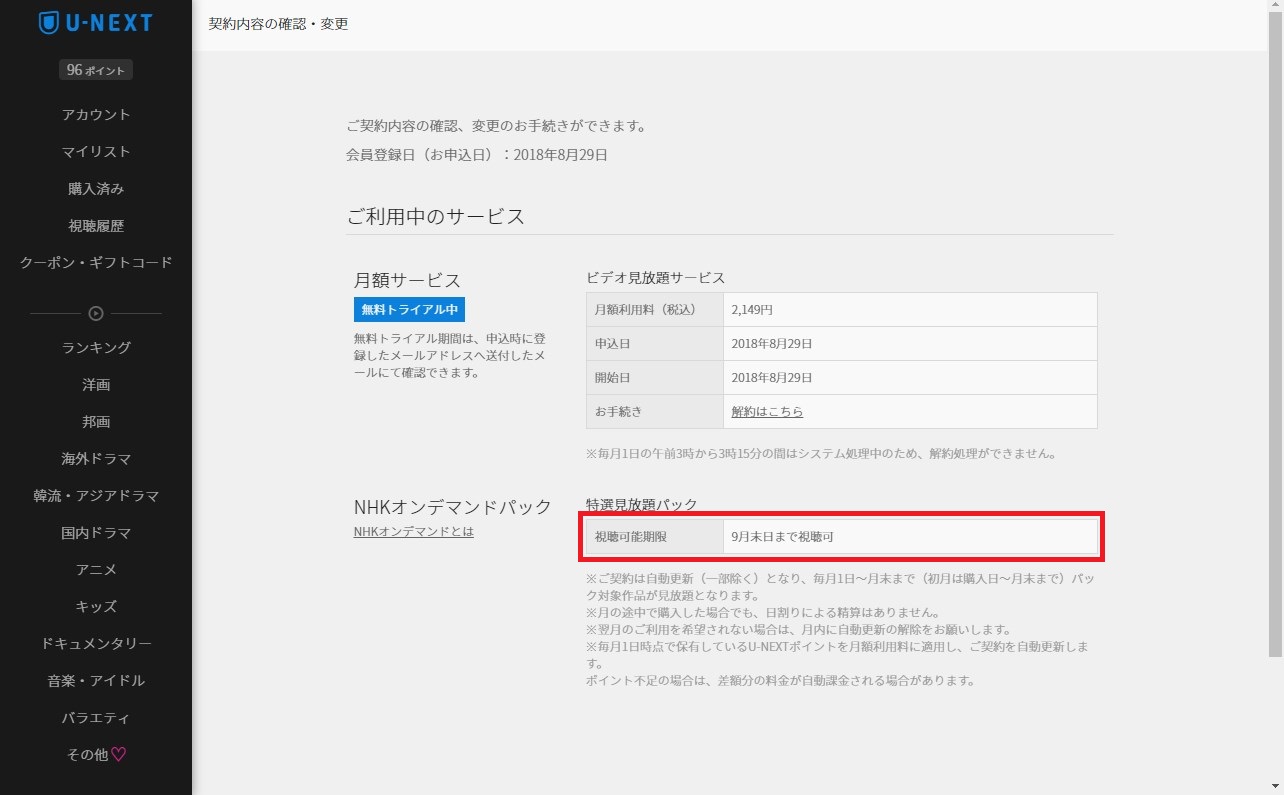
6..登録しているメールアドレス宛に、「【サポート】契約更新解除のお知らせ」の件名でメールが届きます(2018年9月時点の挙動です)。